我们知道电脑mac地址是全球唯一的,不可能有重复,也就是这种唯一性,为防止网络攻击或者防止别人蹭网,需要在路由器绑定mac地址,现在教大家如何查看自己电脑的mac地址?
工具/原料
电脑
WiFi无线连接操作一
1、点击右下角无线连接标志,在自己的无线连接列表中选择自己连接的WiFi名称,点击属性
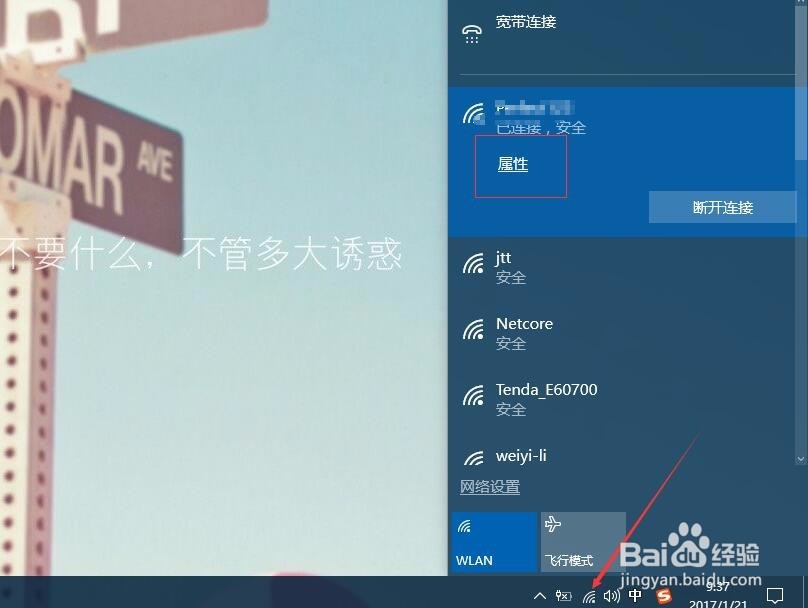
2、在【设置】窗体中,找到属性内容项,里面的物理地址就是自己电脑的 mac地址
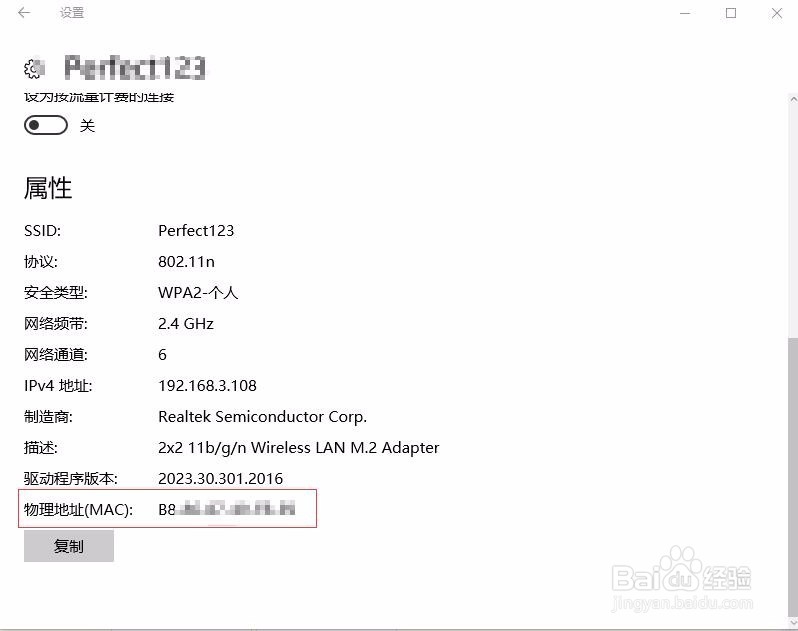
WiFi无线连接二
1、右键点击右下角无线图表,选择【打开网络和共享中心】
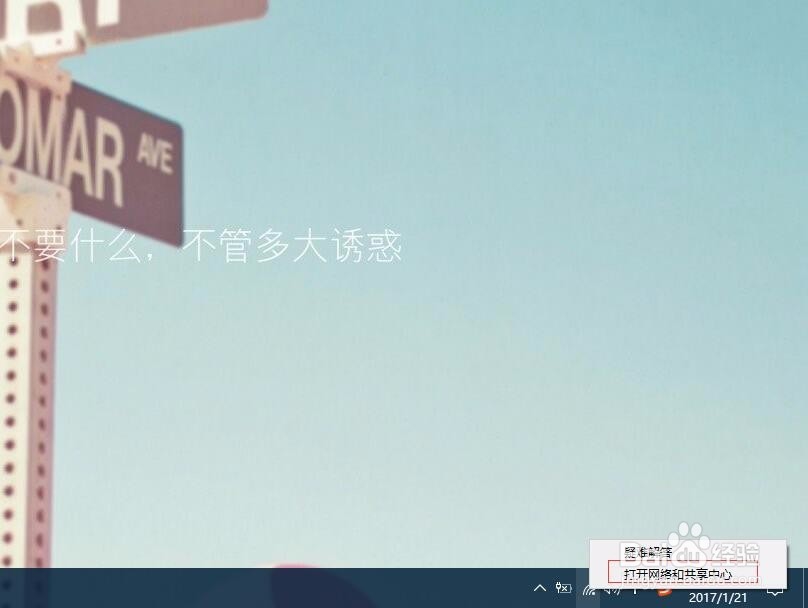
2、在【网络和共享中心】对话框内选择【更改适配器设置】
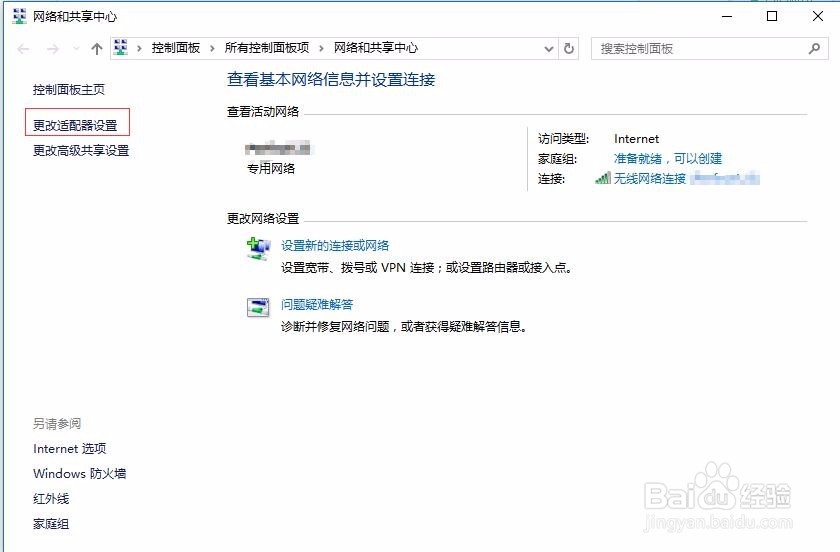
3、右键点击【无线网络连接】,选择【状态】
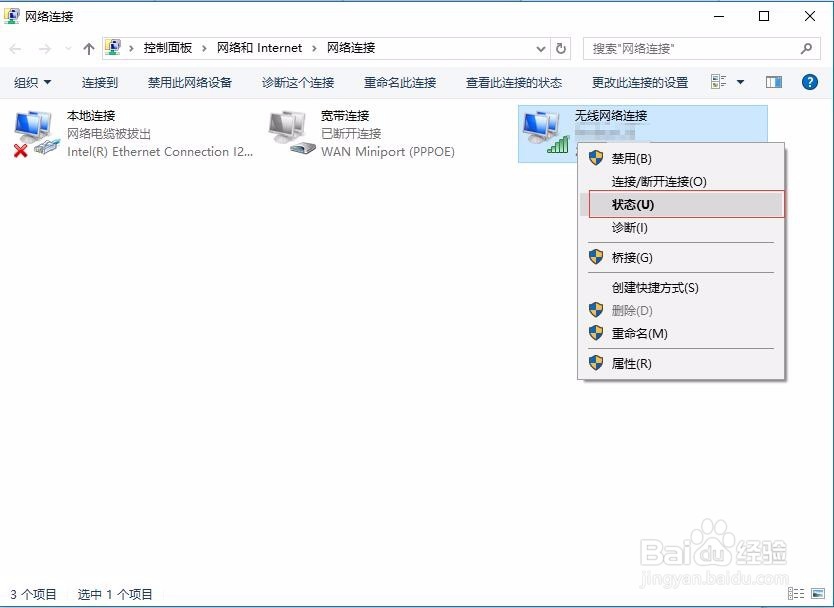
4、然后点击【详细信息】
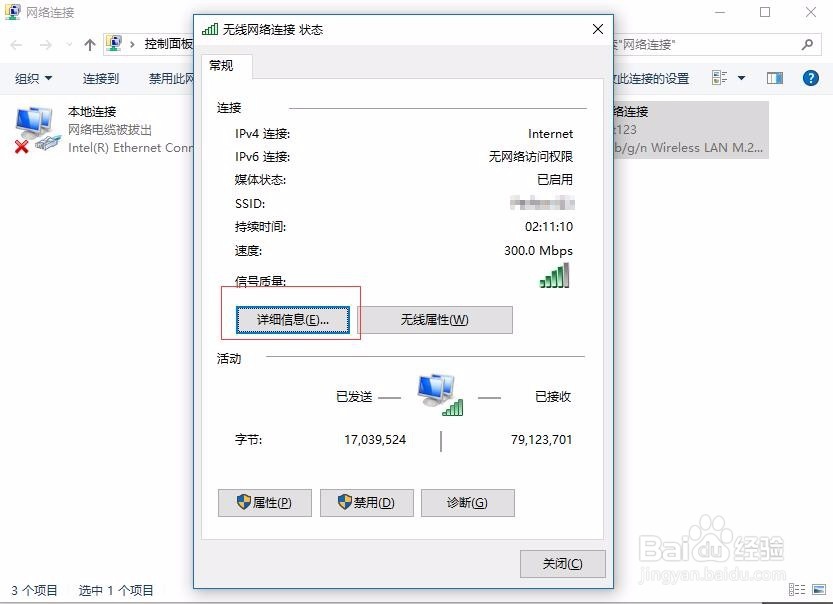
5、在【网络连接详细信息】中即可看到自己的物理地址
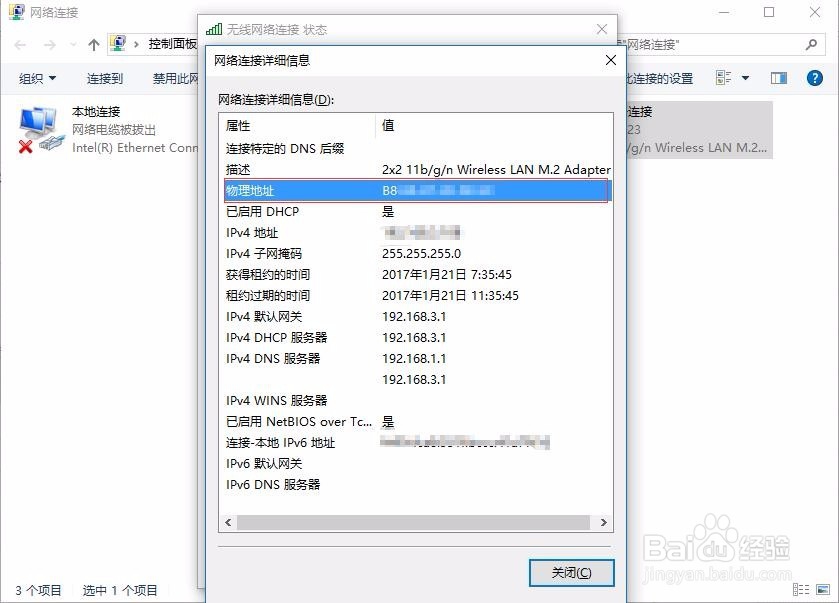
有线连接
1、如无线连接一样,在右下角右键打开无线连接标志,选择【打开网络和共享中心】
2、在网络和共享中心中,同样选择【更改适配器设置】
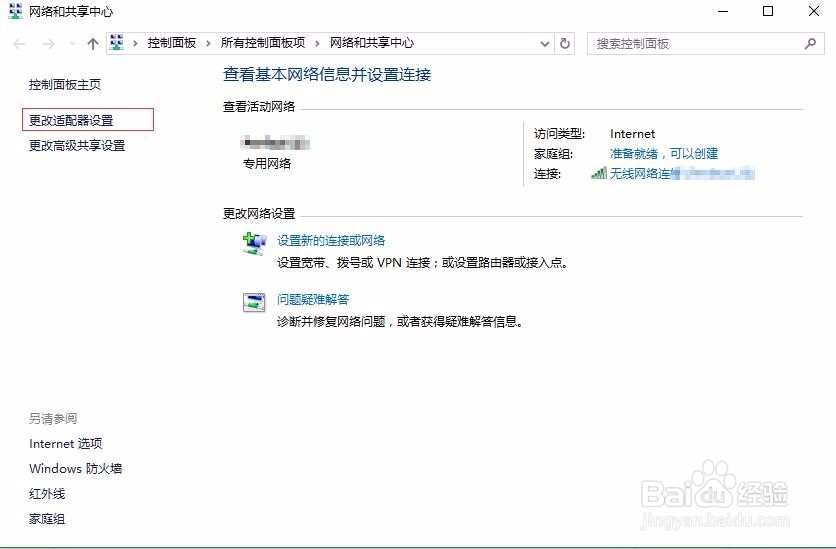
3、右键【本机连接】选择【状态】
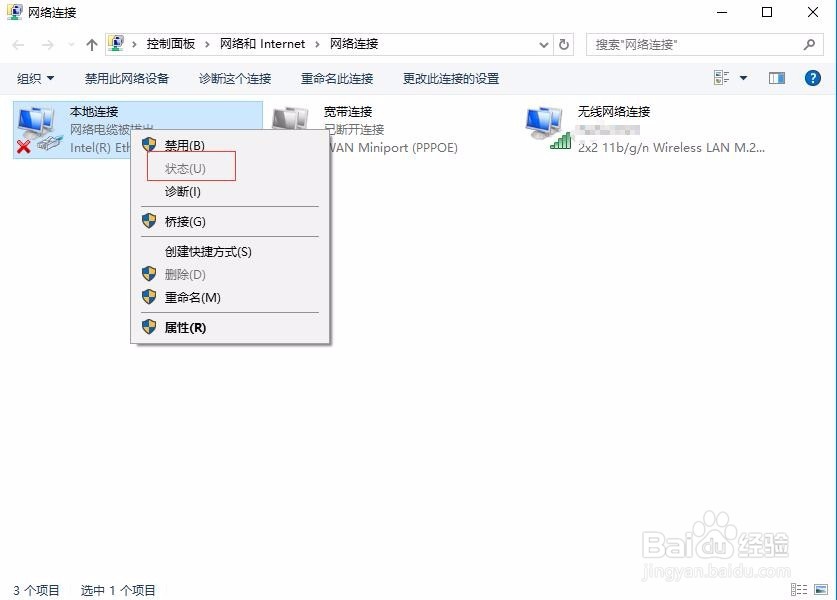
4、点击【详细信息】即可,与WiFi连接查看方式一致,可以参考WiFi无线连接操作二方式
5、整个就结束了,希望大家喜欢